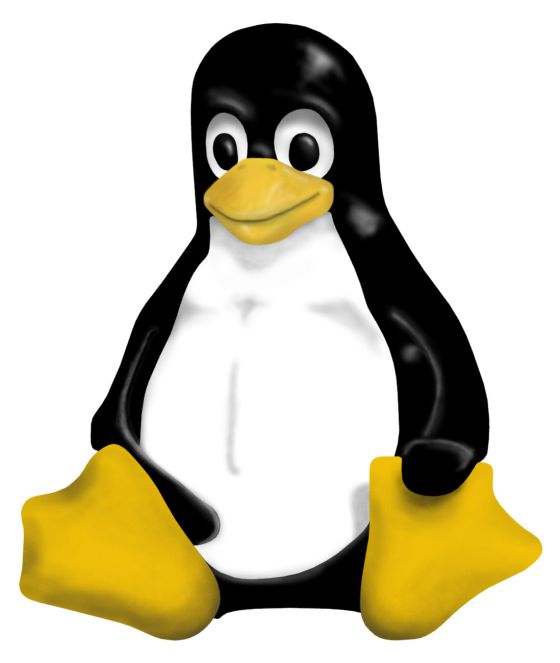ATAJOS DE TECLADO EN UBUNTU
Os dejo una lista de atajos de teclado predeterminados para Ubuntu:
Atajos de teclado Generales:
Ctrl + A = Seleccionar todo (en Documentos, Firefox, Nautilus, etc, no en el Terminal)
Ctrl + C = Copiar (En Documentos, Firefox, Nautilus, etc, no en el Terminal)
Ctrl + V = Pegar (En Documentos, Firefox, Nautilus, etc, no en el Terminal)
Ctrl + N = Nuevo (Crear un documento nuevo, no en el terminal)
Ctrl + O = Abrir (Abrir un documento, no en el terminal)
Ctrl + S = Guardar (Guarda el documento actual, no en el terminal)
Ctrl + P = Imprimir (Imprimir el documento actual, no en el terminal)
Ctrl + E = Enviar a ... (Enviar el documento actual a un destinatario de correo electrónico o ubicación remota, no en el terminal)
Ctrl + W = Cerrar (Cerrar el documento actual, no en el terminal)
Ctrl + Q = Salir (Salir de la aplicación, no en el terminal)
Ctrl + Alt + F1 = Salir del entorno gráfico y Cambiar a la primera terminal virtual
Ctrl + Alt + F2 (F3) (F4) (F5) (F6) = Para los diferentes terminales virtuales
Ctrl + Alt + F7 = Salir de la sesión de terminal y cambiar al entorno gráfico
Ctrl + Alt + + = Cambiar a la siguiente resolución X (depende de la configuración de X)
Ctrl + Alt + - = Cambiar a la anterior resolución X (depende de la configuración de X)
Ctrl + Alt + Supr = Apagar, reiniciar, suspender el sistema
Alt + Tab = Cambiar entre programas abiertos
Para la Terminal, línea de comandos
Ctrl + C = Cerrar (Mata el proceso actual en el terminal, también se utiliza para copiar fuera del terminal).
Ctrl + Z = Enviar proceso de fondo.
Ctrl + D = Cerrar la sesión del terminal actual. En X, esto puede cerrar la sesión después de un shuting bajo el emulador.
Ctrl + A = Inicio (Mueve el cursor al comienzo de la línea).
Ctrl + E = End (Mueve el cursor al final de la línea).
Tab = Lista de comandos disponibles mientras se escribe.
Ctrl + U = Borrar la línea actual.
Ctrl + K = Borrar línea actual desde el cursor.
Ctrl + W = Borrar palabra antes del cursor en el terminal (también se utiliza para cerrar el documento actual fuera del terminal).
Las flechas arriba y abajo = Navega por el histórico de comandos.
Ctrl + R = búsqueda Historia (Busca el último comando mientras se escribe).
Mayúsculas + RePág / AvPág = Desplazar hacia la terminal de salida.
Ctrl + L = Borra el terminal de salida.
Mayús + Ctrl + C = copiar el comando resaltado en el portapapeles.
Mayús + Ctrl + V = pegar el contenido del portapapeles.
Shift + insertar = Pegar el contenido del portapapeles.
Click rueda central del ratón = Pegar el contenido del portapapeles.
Par el Escritorio GNOME
Alt + Tab = Cambiar entre programas abiertos.
Ctrl + Alt + L = Bloquear la pantalla.
Alt + F1 = Abre el menú Aplicaciones.
Alt + F2 = abre el cuadro de diálogo Ejecutar aplicación.
Alt + F3 = abre el applet barra del escritorio.
Alt + F4 = cierra la ventana actual.
Alt + F5 = desmaximiza la ventana actual.
Alt + F7 = mover la ventana actual
Alt + F8 = redimensiona la ventana actual.
Alt + F9 = minimiza la ventana actual.
Alt + F10 = maximiza la ventana actual.
Alt + Espacio = abre el menú de la ventana.
Ctrl + Alt + Izquierda / derecha = mover al siguiente / anterior espacio de trabajo.
Para Compiz:
Muchos de los efectos de Compiz tienen atajos de teclado para iniciarlos y cerrarlos. Deben de estar activados y entrando en su configuración podemos ver sus correspondientes atajos. Os dejo los más utilizados:
Nota: La tecla "Super" es la que está entre "Ctrl" y "Alt" (dibujo de windows).
Alt + Tab = cambiar entre ventanas abiertas
Super + E = Efecto Expo, le mostrará todas las área de trabajo
Super + Tab = cambiar entre ventanas abiertas con el cambiador de aplicaciones en anillo
Ctrl + Alt + Botón izquierdo del ratón y moverlo = Rotar el cubo 3D
Ctrl + Alt + flecha Abajo = Efecto Cine (muestra los escritorios en línea)
Ctrl + Alt + D = Mostrar Escritorio minimizando las ventanas abiertas y viceversa
Super + Girar la rueda del ratón = Zoom mejorado del escritorio
Alt + F8 = Cambiar el tamaño de la ventana
Alt + F7 + flechas = Mover ventana
Shift + F9 = mostrar los efectos del agua
Shift + F8 = mostrar efecto limpiaparabrisas
Ctrl + Super + botón izquierdo del ratón y moverlo = hacer ondas de agua
Super + Shift + botón izquierdo del ratón y moverlo = Efecto escribir Fuego
Super + Shift + C = Borrar los efectos del fuego
Si quereis ver cómo configurar algunos plugins o efectos de compiz, visitad:
http://www.ubuntu-guia.com/search/label/COMPIZ%20efectos%203D